ผู้ใช้งาน (User)
ชื่อหน้าจอ (Screen Name) |
|---|
ผู้ใช้งาน ( User ) |
เปิดลิ้งค์ (Open Link) |
Log in >> Admin Setting >> User Configurations >> User >> Add User |
ภาพรวม (Summary) |
สร้างผู้ใช้และให้สิทธิ์ผู้ใช้ในการใช้ซอฟต์แวร์. |
หน้าจอ (Screen) |
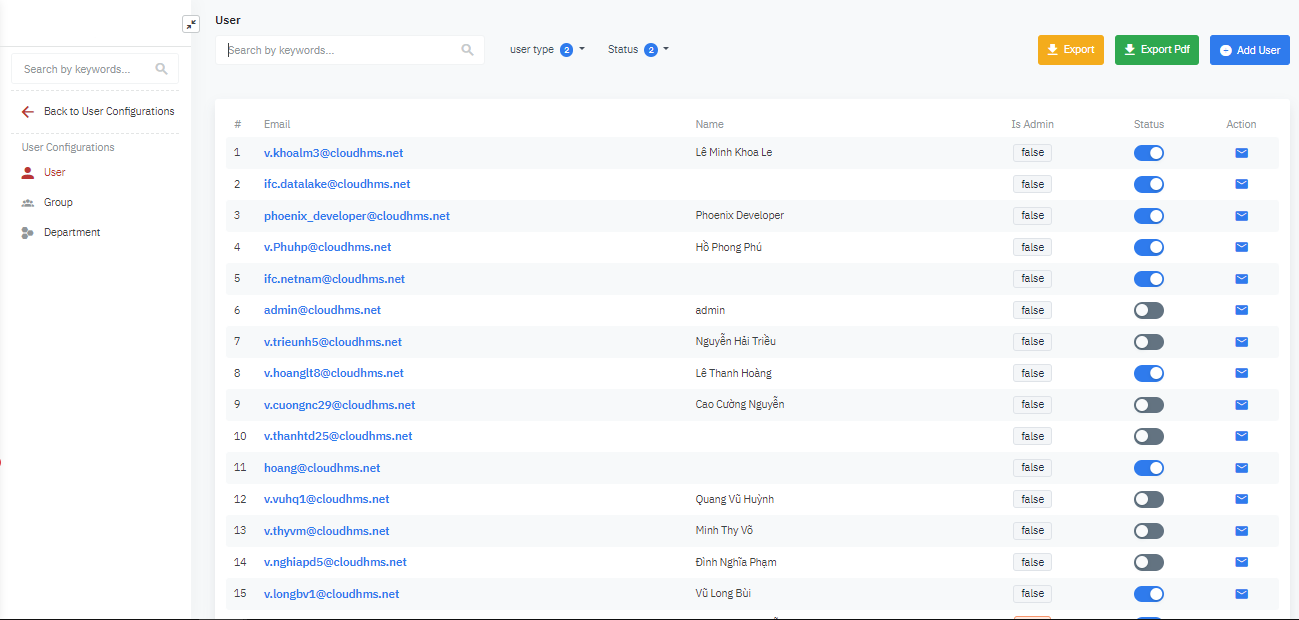 |
คำอธิบายฟิลด์ (Fields Description) |
o Icon email: ส่งการแจ้งเตือนทางอีเมลเกี่ยวกับข้อมูลการเข้าสู่ระบบซอฟต์แวร์ o Icon ลบ: ลบผู้ใช้ออกจากระบบ เมื่อลบ ระบบจะแสดงคำเตือน. o เพิ่มผู้ใช้/Add User: เพิ่มผู้ใช้ใหม่ o ส่งออก/Export: ส่งออกไฟล์ Excel ที่ให้ช่องข้อมูลผู้ใช้. 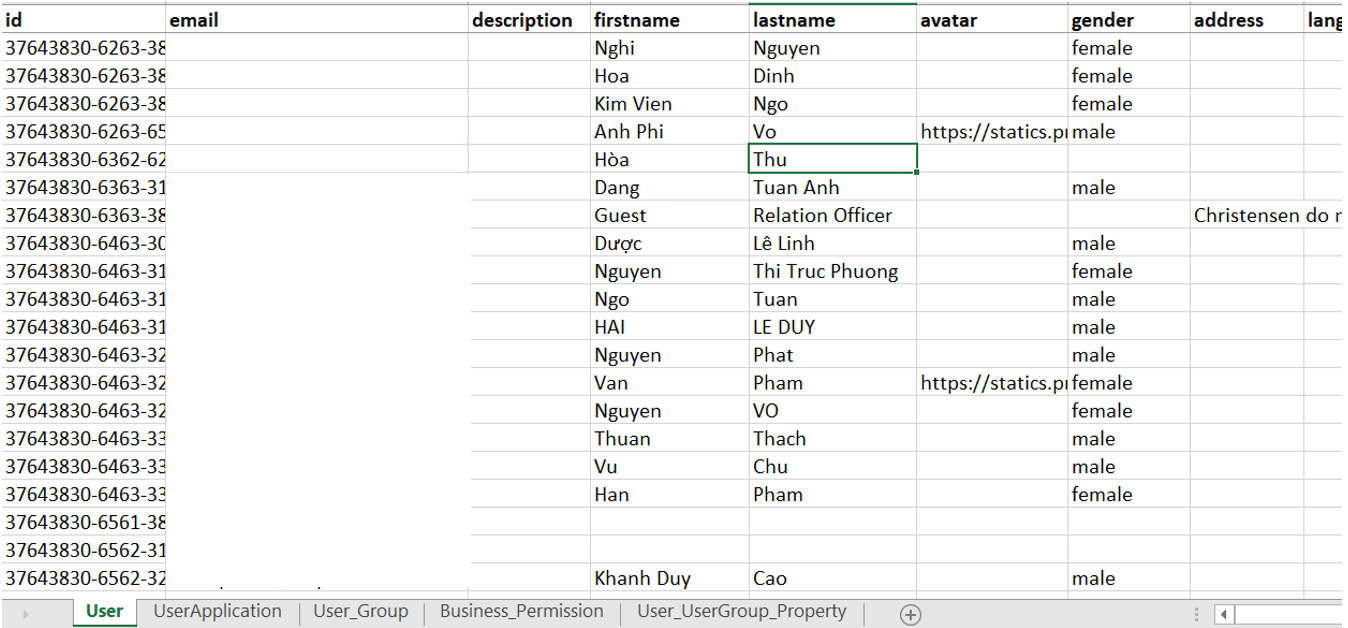 o ส่งออก PDF/ Export PDF: ส่งออกไฟล์ PDF ที่ให้ช่องข้อมูลผู้ใช้. 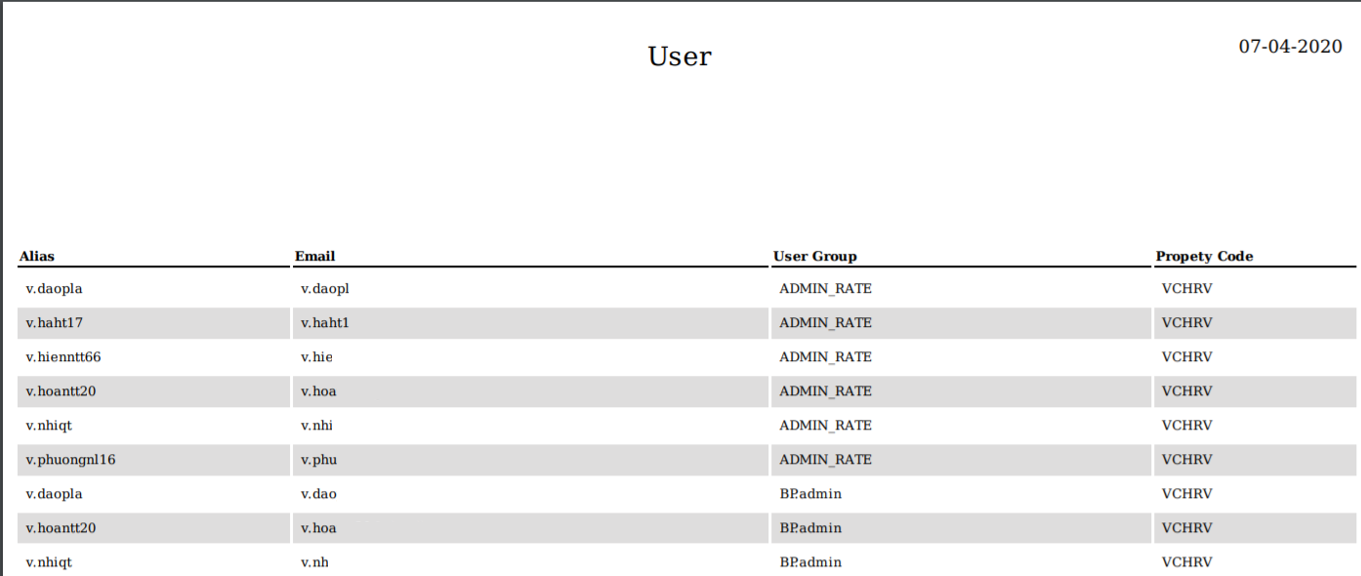 |
เพิ่มรายละเอียดผู้ใช้ (Add User) |
 B1. เลือก User Group/User Group cho User: โดยปกติช่องข้อมูลนี้จะถูกสร้างขึ้นก่อนสร้าง User โปรดดูความหมายและวิธีการสร้าง " ที่นี่ " B2. เลือกเครือโรงแรม/Chain โรงแรม: อ้างอิงถึงความหมายและวิธีการสร้าง " ที่นี่ " B3. เลือกโรงแรมที่อนุญาตให้ผู้ใช้เข้าถึงได้ B4. มี 2 วิธีในการเพิ่มอีเมลผู้ใช้ 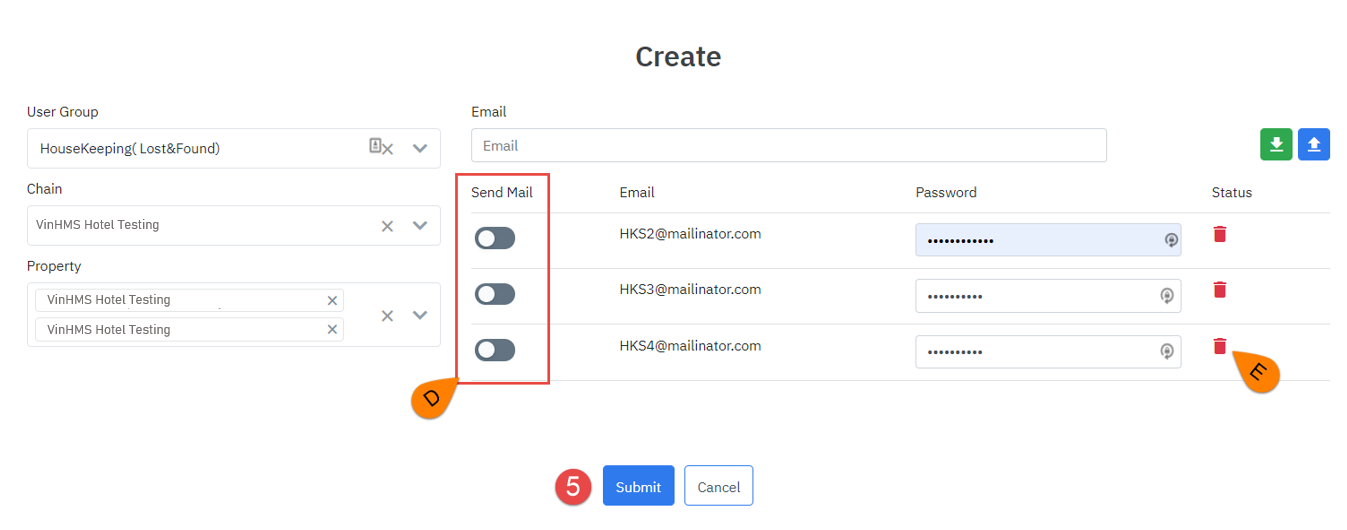 A. ป้อนข้อมูลเข้าระบบโดยตรง B & C : ดาวน์โหลดไฟล์เทมเพลต Excel (B), ป้อนข้อมูลอีเมล และรหัสผ่านลงในไฟล์ >> นำเข้า/Import (C) ไฟล์ Excel ที่อัปเดตไปยังระบบ. o D. คลิกเปิดใช้งาน, ระบบจะส่งการแจ้งเตือนทางอีเมลไปยังผู้ใช้เกี่ยวกับข้อมูลการเข้าสู่ระบบ (Email, password). o E. ลบอีเมลออกจากรายการโดยใช้ไอคอน "ถังขยะ" B5. ส่ง/Submit หรือ ยกเลิก/Cancel |
ดูรายละเอียดสิทธิของผู้ใช้ |
หลังจากดำเนินการ Add User และเลือก User Group/ User Group แล้ว ระบบจะแสดงรายการบัญชี:  Click เข้า Email User >> ซอฟต์แวร์จะแสดงหน้าจอดังต่อไปนี้:: 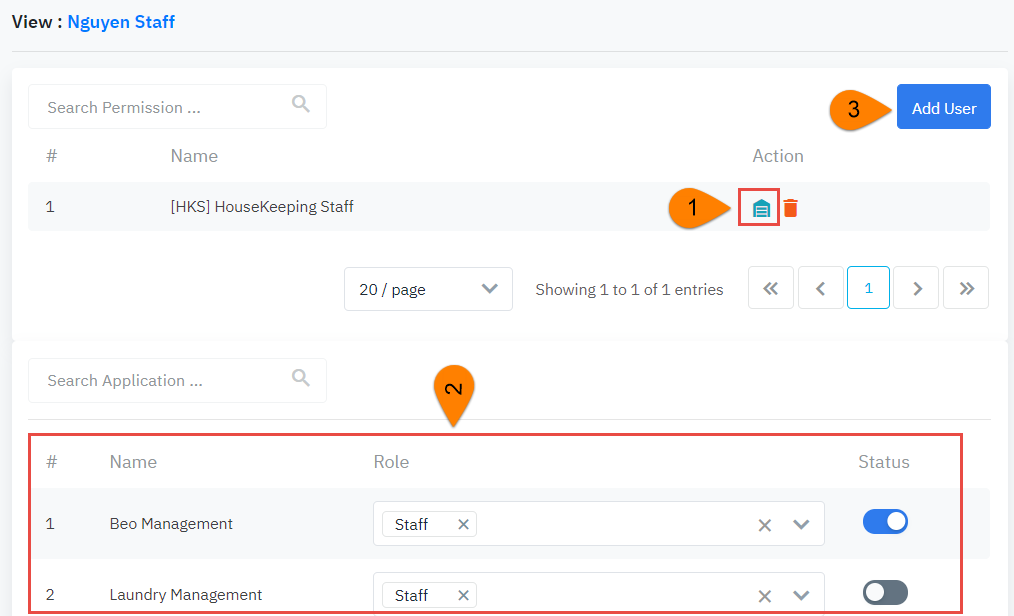 (1) ดำเนินการเพิ่มคุณสมบัติสำหรับผู้ใช้ (2)ตามค่าเริ่มต้น ฟังก์ชันต่างๆ จะถูกเปิดใช้งานตามนั้นเมื่อสร้างกลุ่มสิทธิ์/กลุ่ม ผู้ใช้ยังคงสามารถปรับเปิด/ปิดคุณสมบัติที่ผู้ใช้ได้รับอนุญาตให้ใช้ได้ o Bật: ผู้ใช้จะสามารถดูและดำเนินการได้ o ปิด: ผู้ใช้จะไม่สามารถดูและดำเนินการได้ o ในส่วนสิทธิ/Roleจะแบ่งออกเป็น 2 สิทธิ์ ได้แก่ พนักงาน/Staff และ ผู้จัดการ/ Manager  (3) การเพิ่มกลุ่มผู้ใช้ให้กับผู้ใช้ >> คลิกที่ “Add User”, ดำเนินการคล้ายกับB1, B2, B3 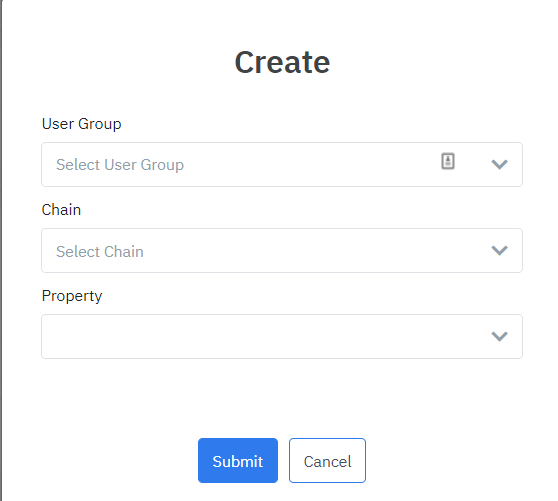 |
หมายเหตุ |
|
